
안녕하세요. 뉴핀입니다.
오늘은 안드로이드 스튜디오에서 에뮬레이터 대신 안드로이드 기기를 직접 연결해서 사용하는 방법에 대해 알려드리고자 합니다.
애뮬레이터로 앱을 테스트하여 사용하는 방법이 있지만, PC 사양 또는 앱 크기에 따라 에뮬레이터가 정상적으로 작동하지 않는 경우가 빈번하게 발생되어 사용에 불편함을 느낄 때가 많습니다.
그래서 테스트를 위한 안드로이드 기기가 존재하는 경우 에뮬레이터 사용보다 기기를 PC에 연결하여 테스트하는 방식을 선호합니다.
준비물은 안드로이드 스튜디오가 설치된 PC와 안드로이드 기기만 있으면 됩니다. (제가 사용하는 안드로이드 기기는 Galaxy S10이며, MacOS에서 진행하였습니다)
1. 안드로이드 기기 설정
1) 우선 테스트를 위한 안드로이드 기기에서 '개발자 모드'를 활성화합니다.
설정 > 휴대전화 정보 > 소프트웨어 정보 > 빌드번호

2) 개발자 모드를 활성화하기 위해 '빌드 번호'를 연속해서 클릭해줍니다. (10번 정도 클릭한다고 생각하시면 됩니다)

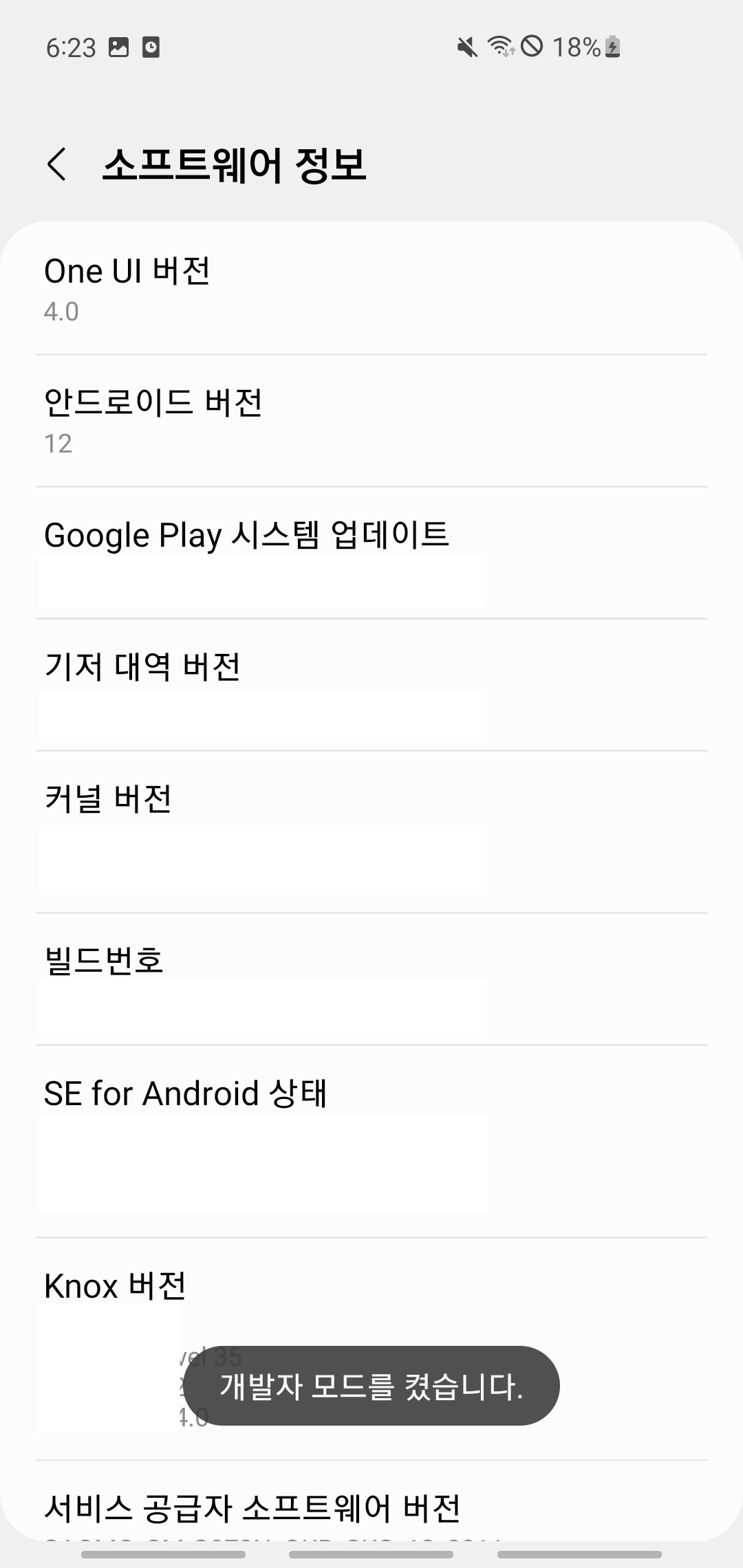
3) 개발자 모드가 활성화되었으니 '개발자 옵션'으로 넘어가서 '디버깅' 탭에 위치한 USB 디버깅을 활성화합니다.
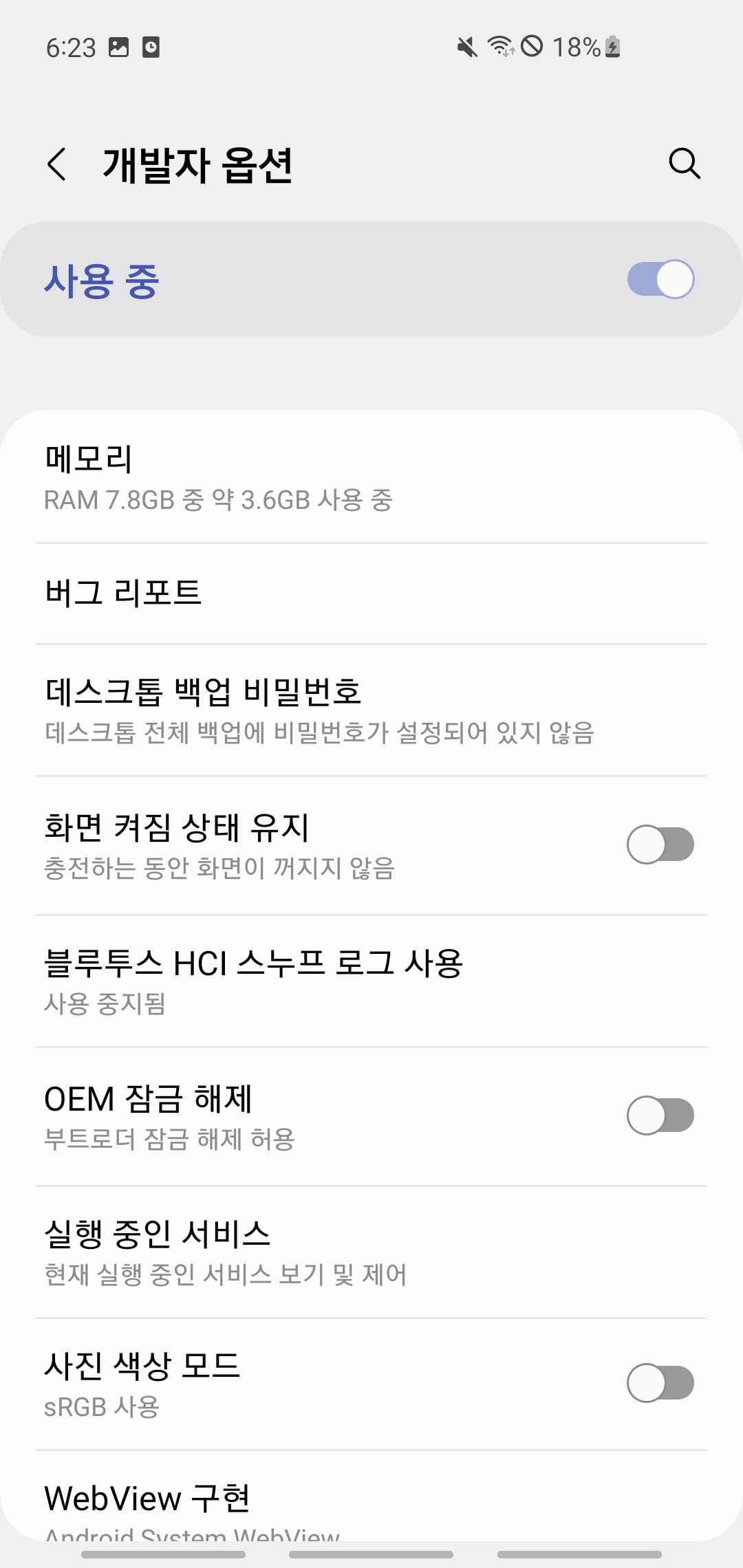
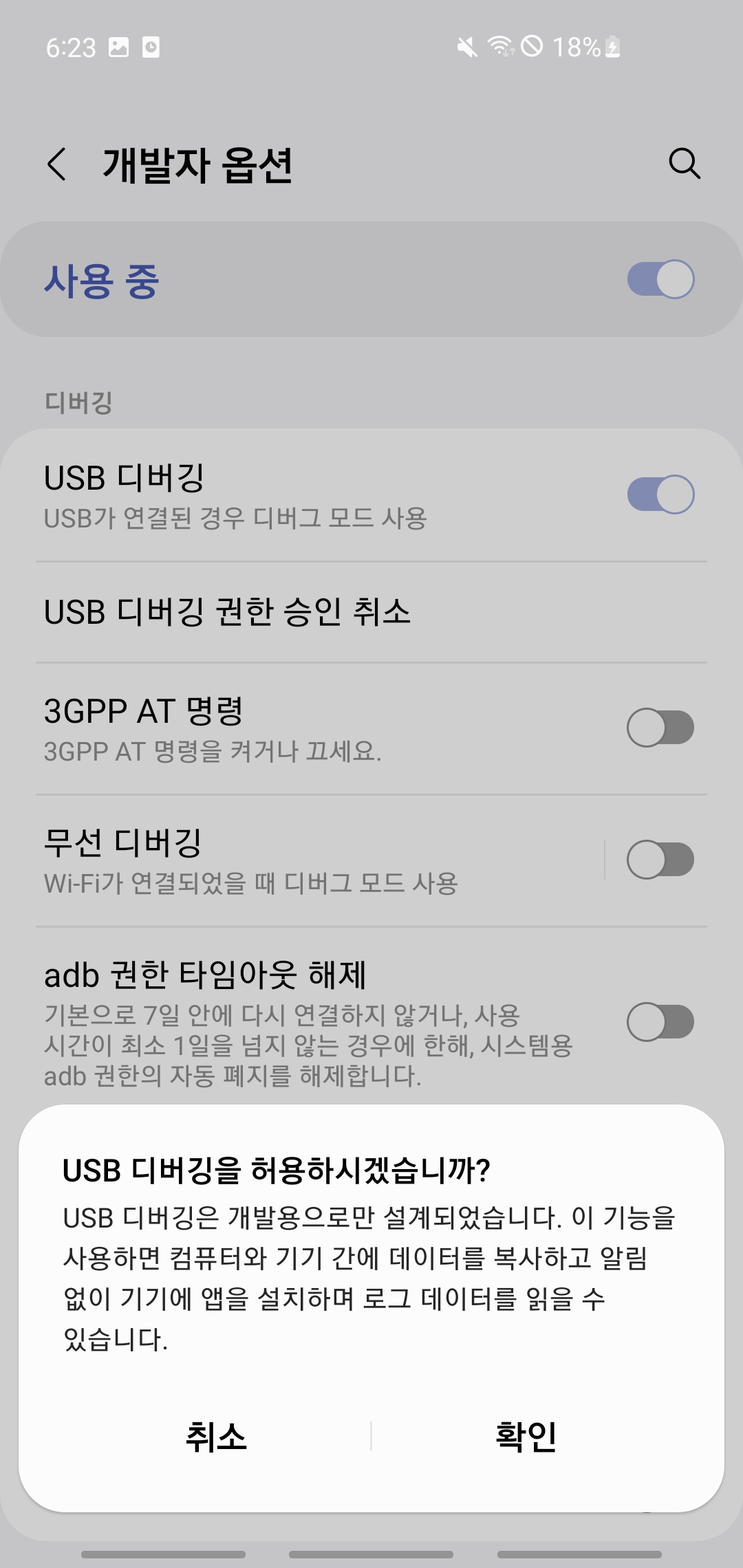
4) USB 디버깅을 허용하였으니 안드로이드 기기와 PC를 연결하고, 연결 후 접근 허용에 대한 팝업에서 '허용'을 클릭합니다.
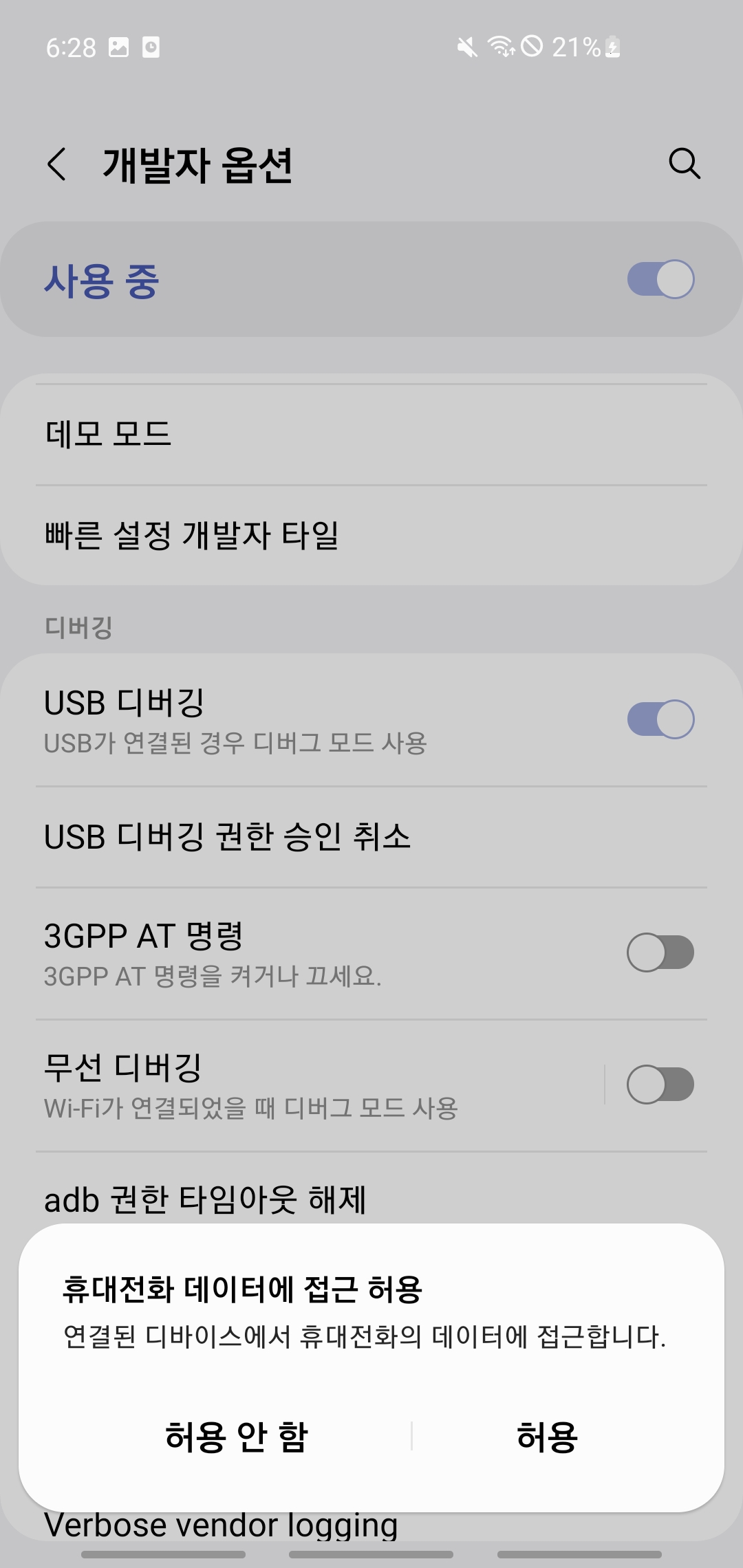
이제 테스트를 위해 안드로이드 기기에서 해야 할 작업은 끝났습니다. PC로 넘어가도록 하겠습니다.
2. Android Studio 설정
USB 디버깅이 허용된 상태이고 정상적으로 PC와 연결이 된 경우 안드로이드 스튜디오를 실행시키고 프로젝트가 로딩이 완료되면 우측 상단에 자동으로 기기가 연결되었다고 표시됩니다.

1) 우측 상단에 테스트를 위한 안드로이드 기기 명이 일치하고 실행 버튼이 활성화가 되어 있는지 확인 후 초록색 실행 버튼을 눌러 앱을 실행합니다.

모든 세팅을 완료했으니 실행 시 정상적으로 빌드가 되어야 하는데 다음과 같은 오류로 실행이 되지 않습니다.
해당 오류에 내용을 보면
"Could not determine the dependencies of task ':app:compileDebugJavaWithJavac'.
> Installed Build Tools revision 33.0.0 is corrupted. Remove and install again using the SDK Manager."
라고 적혀 있습니다.
이 오류는 SDK 버전 차이로 인한 실행 오류이며, 적혀 있는 대로 SDK Manager에 들어가서 버전을 수정해주면 해결이 됩니다.
2) 우선 SDK Manager에 들어갑니다.
Tools > SDK Manager
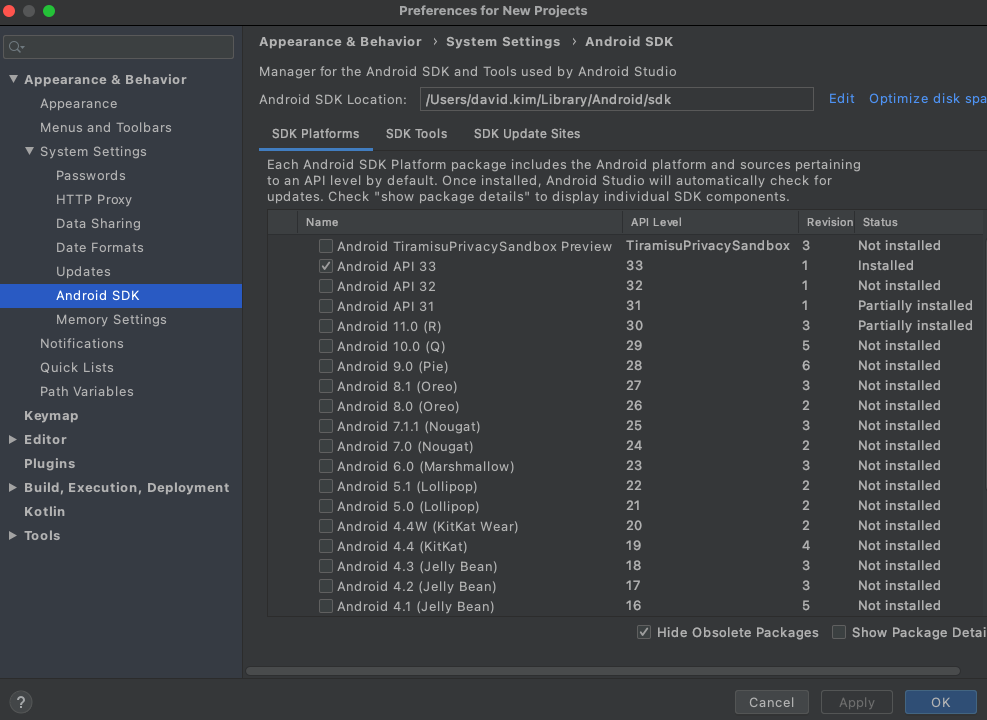
3) SDK Tools 탭으로 이동합니다.
Appearance & Behavior > System Settings > Android SDK > SDK Tools
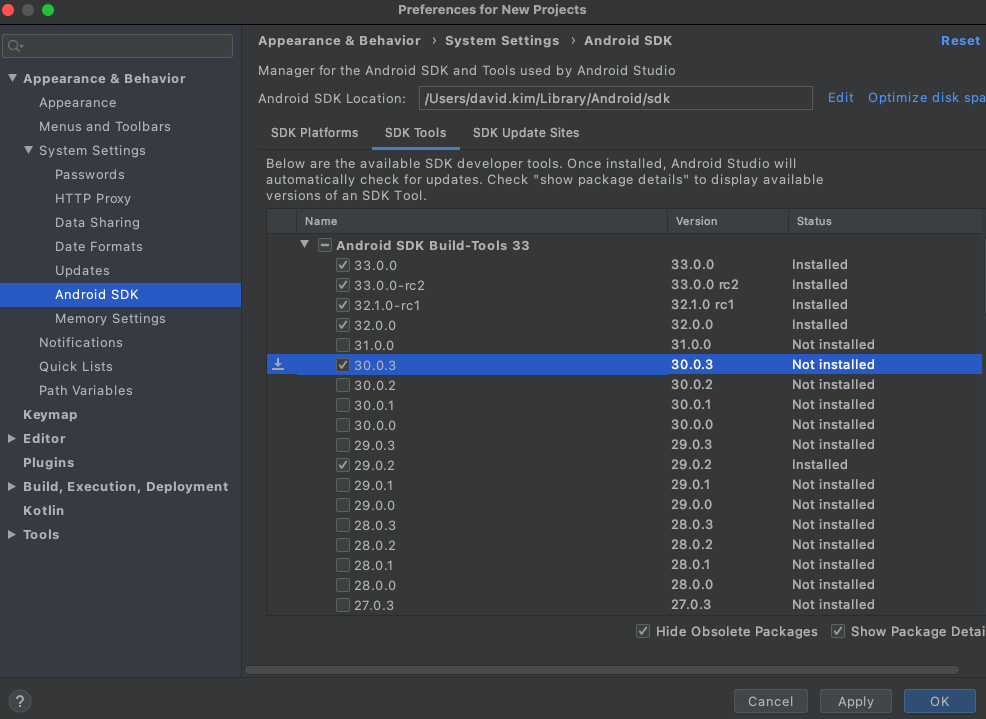
4) 우측 하단에 Show Package Detail을 클릭하여 Android SDK Build-Tools 33에 대한 리스트를 확인 후 30.0.3에 해당하는 버전을 클릭하고, Apply 합니다. 다운로드 창이 뜨면 확인 버튼을 클릭하여 설치를 끝낸 후 OK 버튼을 눌러 SDK Manager를 끝냅니다.
SDK Manager에서 버전을 수정하였으면 프로젝트에서도 버전 수정을 해야 합니다. 좌측에 있는 Gradle Scripts 안에 build.gradle을 클릭합니다. 이때 Project 파일이 아닌 Module 파일을 클릭하여야 합니다.
Gradle Scripts > build.gradle (Module: ***.app)
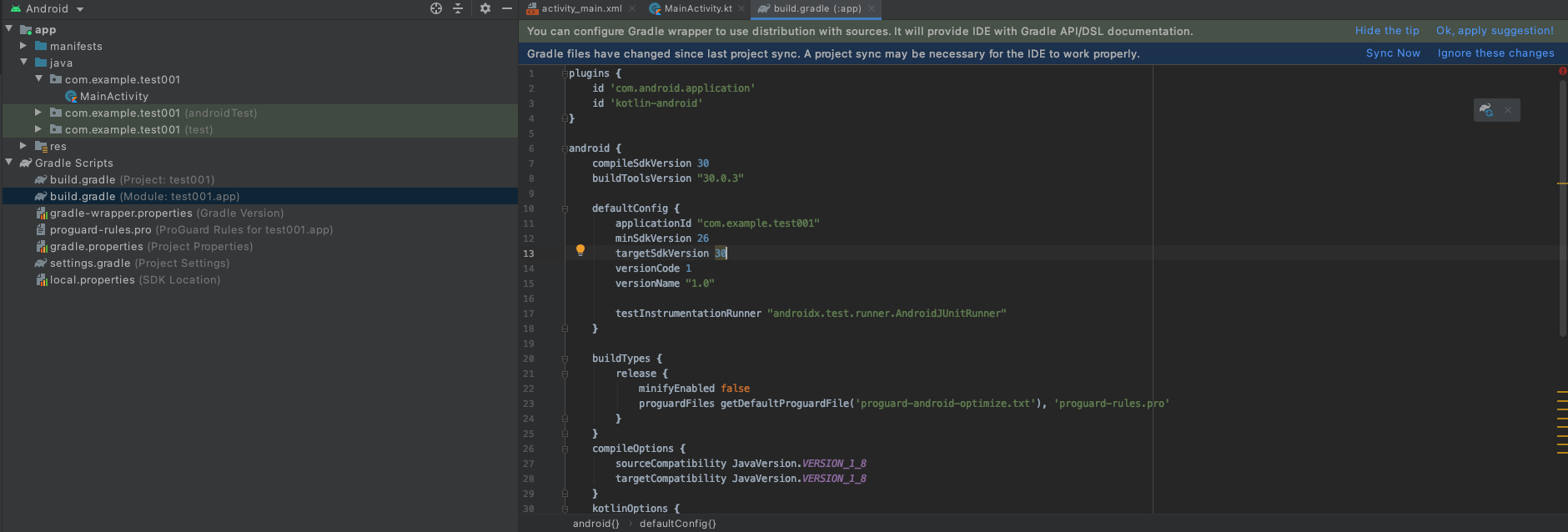
5) 여기서 android 안에 내용을 수정해야 하는데, 크게 3가지만 수정하면 됩니다.
compileSdkVersion 33에서 30으로
buildToolsVersion 33.0.0에서 30.0.3으로
targetSdkVersion 33에서 30으로
수정을 다 하였으면 우측 상단에 있는 Sync Now를 클릭하여 적용시켜 줍니다.
모든 작업이 끝났습니다. 이제 다시 앱을 실행시켜봅니다.
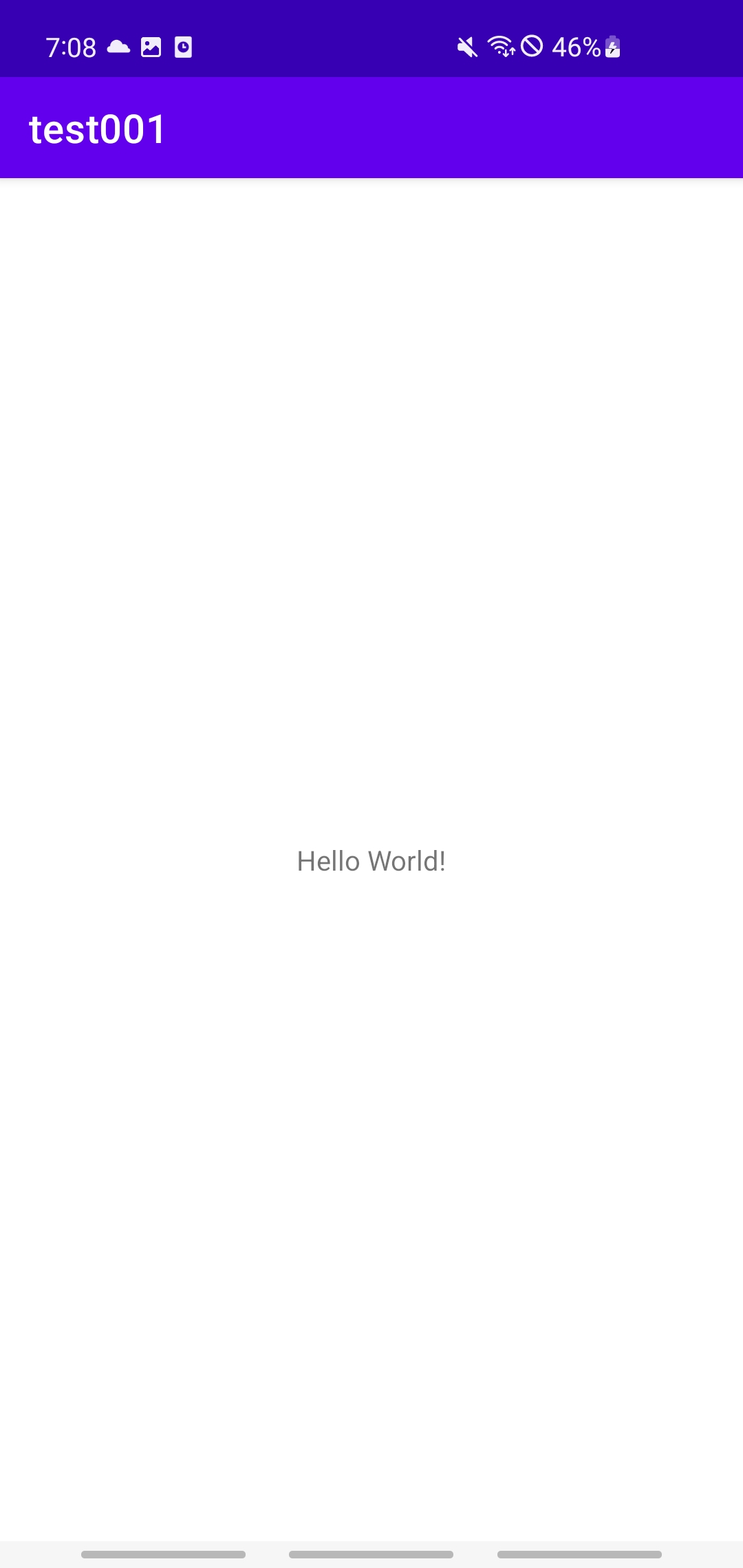
PC와 연결된 안드로이드 기기에서 정상적으로 테스트가 됩니다. 이제 에뮬레이터를 사용하지 않고 간편하고 빠르게 앱을 테스트할 수 있습니다.
'Programming > APP' 카테고리의 다른 글
| SwiftUI로 IOS 개발하기(3) - StackView (0) | 2022.09.16 |
|---|---|
| Flutter MethodChannel 연동 (2) - Android Bluetooth 권한 허용 (0) | 2022.09.12 |
| SwiftUI로 IOS 개발하기(2) - 프로젝트 기초 (0) | 2022.08.29 |
| Flutter MethodChannel 연동 (1) - Android (0) | 2022.08.22 |
| SwiftUI로 IOS 개발하기(1) - 입문, 프로젝트 생성 (0) | 2022.08.01 |
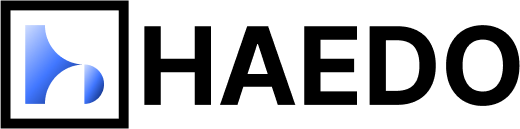




댓글